职业院校技能大赛“轨道交通信号控制系统设计应用赛”智能监控辅助系统开发题库题库12.docx
《职业院校技能大赛“轨道交通信号控制系统设计应用赛”智能监控辅助系统开发题库题库12.docx》由会员分享,可在线阅读,更多相关《职业院校技能大赛“轨道交通信号控制系统设计应用赛”智能监控辅助系统开发题库题库12.docx(11页珍藏版)》请在冰豆网上搜索。
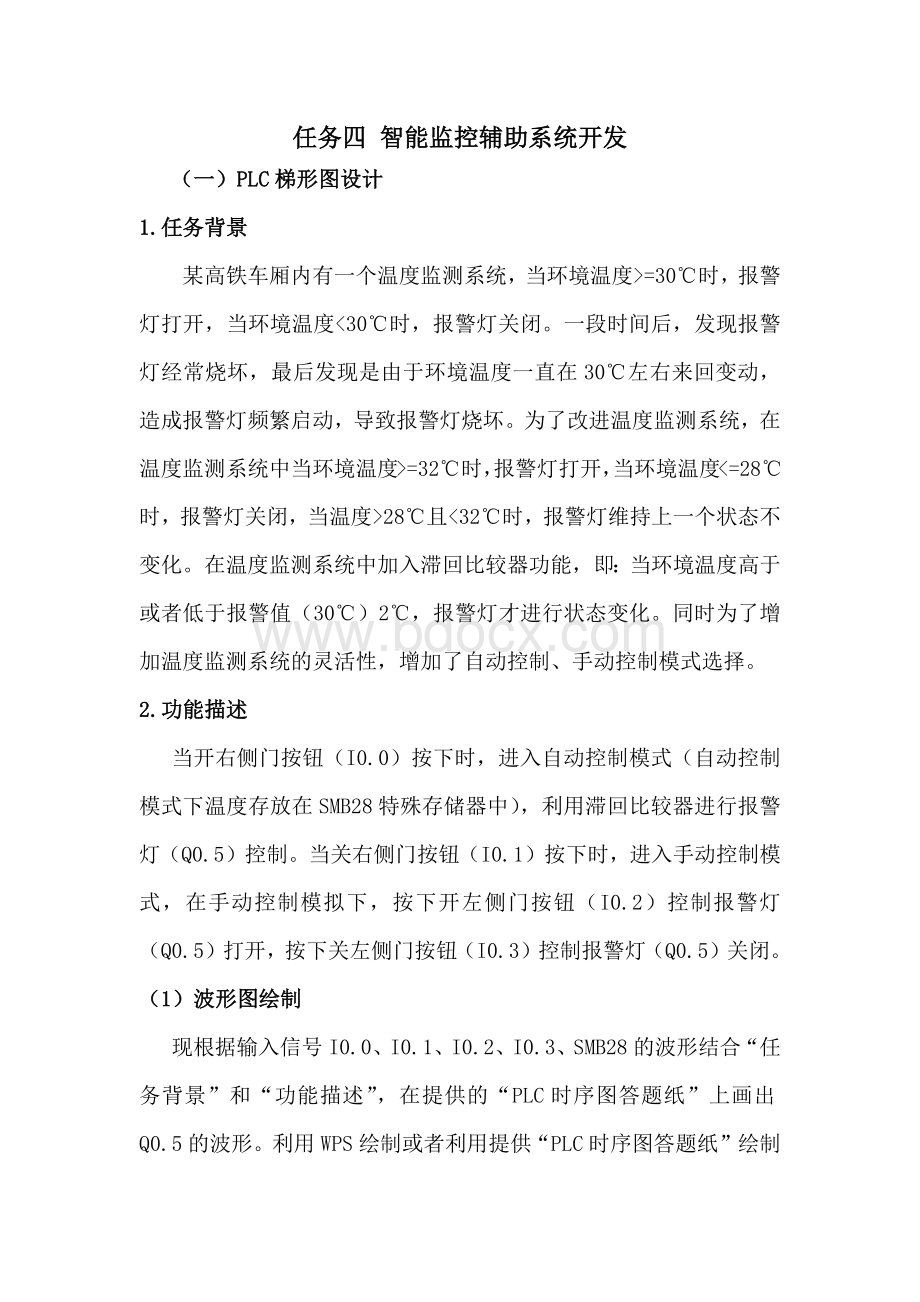
任务四智能监控辅助系统开发
(一)PLC梯形图设计
1.任务背景
某高铁车厢内有一个温度监测系统,当环境温度>=30℃时,报警灯打开,当环境温度<30℃时,报警灯关闭。
一段时间后,发现报警灯经常烧坏,最后发现是由于环境温度一直在30℃左右来回变动,造成报警灯频繁启动,导致报警灯烧坏。
为了改进温度监测系统,在温度监测系统中当环境温度>=32℃时,报警灯打开,当环境温度<=28℃时,报警灯关闭,当温度>28℃且<32℃时,报警灯维持上一个状态不变化。
在温度监测系统中加入滞回比较器功能,即:
当环境温度高于或者低于报警值(30℃)2℃,报警灯才进行状态变化。
同时为了增加温度监测系统的灵活性,增加了自动控制、手动控制模式选择。
2.功能描述
当开右侧门按钮(I0.0)按下时,进入自动控制模式(自动控制模式下温度存放在SMB28特殊存储器中),利用滞回比较器进行报警灯(Q0.5)控制。
当关右侧门按钮(I0.1)按下时,进入手动控制模式,在手动控制模拟下,按下开左侧门按钮(I0.2)控制报警灯(Q0.5)打开,按下关左侧门按钮(I0.3)控制报警灯(Q0.5)关闭。
(1)波形图绘制
现根据输入信号I0.0、I0.1、I0.2、I0.3、SMB28的波形结合“任务背景”和“功能描述”,在提供的“PLC时序图答题纸”上画出Q0.5的波形。
利用WPS绘制或者利用提供“PLC时序图答题纸”绘制均可。
如果利用WPS绘制(“PLC时序图答题纸”电子档文件在U盘根目录“辅助资料\任务四\PLC程序设计”目录下),将绘制完成的波形图截图,如果利用提供的铅笔和答题纸绘制,将绘制完成的波形图进行拍照。
将图片命名为“图4-1-波形图”,并粘贴至U盘根目录“提交资料\竞赛答题卡.doc”指定位置。
注意:
①自动控制模式优先于手动控制模式;
②Q0.5的状态在没有外界条件影响时具有保持功能。
(2)梯形图编写
根据“背景描述”和“功能描述”在“STEP7MicroWIN”开发环境中编写PLC控制程序,程序命名为“报警灯控制”,将该程序保存到U盘根目录“提交资料\任务四\PLC程序”中,并下载到PLC中。
把U盘根目录“辅助资料\任务四\PLC程序设计\温度显示.empt”下载到人机交互界面中,连接好PLC与人机交互界面的通信线,运行PLC与人机交互界面。
报警灯控制模式设置为自动控制,旋转PLC自身的模拟量调整器改变SMB28存储器中的数值模拟当前环境温度变化,控制报警灯的打开与关闭;同时人机交互界面会实时显示模拟量调整器的数值变化。
把报警灯控制模式设置为手动控制,按下开左侧门按钮(I0.2),报警灯打开,按下关左侧门按钮(I0.3)控制报警灯关闭。
报警灯自动控制过程-包含报警灯打开与关闭;报警灯手动控制过程-包含报警灯打开与关闭。
需使用摄像头录制报警灯控制过程的整个视频,将录制的视频命名为“报警灯控制.wmv”(视频里须包含报警灯自动控制和手动控制,在报警灯自动控制时须同时出现人机交互界面和报警灯,在手动控制时须同时出现操作按钮和报警灯),并保存到U盘根目录“提交资料\任务四\PLC视频”。
注意:
①PLC中SMB28存储器的数据变化可以通过旋转PLC自身的模拟量调整器实现。
利用PLC里的特殊存储器SMB28里数据模拟外界温度数据。
PLC的模拟量调整器位置如下图所示。
②上述四个按钮全是自恢复按钮。
③PLC与人机交互界面通信波特率为19200,通信线连接到PLC的PORT1端口。
(二)PLC逻辑控制
背景:
现需要对轨道交通信号控制系统-信号主控台的左侧门开启指示灯、左侧门关闭指示灯、右侧门开启指示灯、右侧门关闭指示灯、开左侧门按钮、关左侧门按钮、开右侧门按钮、关右侧门按钮设备进行功能及稳定性检测。
需要选手编写一个PLC检测程序,将程序命名为“设备功能及稳定性检测”,保存到U盘根目录“提交资料\任务四\PLC程序”中;并把程序下载到PLC中。
要求如下:
(1)轨道交通信号控制系统-信号主控台设备上电并启动PLC,初始状态时左侧门开启指示灯、左侧门关闭指示灯、右侧门开启指示灯、右侧门关闭指示灯处于熄灭状态;
(2)第一步操作:
按下开左侧门按钮,左侧门开启指示灯、左侧门关闭指示灯、右侧门关闭指示灯、右侧门开启指示灯依次顺序点亮(指示灯点亮后保持点亮状态,4个指示灯全部点亮等待第二步操作),间隔时间为2S;
(3)第二步操作:
按下关左侧门按钮,左侧门关闭指示灯、左侧门开启指示灯、右侧门开启指示灯、右侧门关闭指示灯依次顺序熄灭(指示灯熄灭后保持熄灭状态,4个指示灯全部熄灭等待第三步操作),间隔时间为2S;
(4)第三步操作:
按下开右侧门按钮,右侧门开启指示灯、右侧门关闭指示灯、左侧门关闭指示灯、左侧门开启指示灯依次顺序点亮(指示灯点亮后保持点亮状态,4个指示灯全部点亮等待第四步操作),间隔时间为2S;
(5)第四步操作:
按下关右侧门按钮,右侧门关闭指示灯、右侧开启指示灯、左侧门开启指示灯、左侧门关闭指示灯依次顺序熄灭(指示灯熄灭后保持熄灭状态,4个指示灯全部熄灭后停止操作),间隔时间为2S;
(6)上面每个操作步骤,指示灯在点亮或熄灭过程中,再次按下4个按钮的任何一个按钮对其无影响。
注意:
①要求每一个点亮或熄灭过程中需要选手依次按下4个按钮(按下的顺序无要求)。
②从PLC启动开始以及上述四个步骤的操作过程进行录像,将录制的视频命名为“设备功能检测.wmv”,保存到U盘根目录“提交资料\任务四\PLC视频”中,使用摄像头进行视频录像时严格按照上述4个步骤流程操作。
(三)人机交互界面数据监测
1.列车车厢环境监测界面设计
利用人机交互界面编程软件进行列车车厢环境监测功能界面设计。
实现温度、湿度、光照数据及烟雾状态的实时采集、3个数据变化趋势显示、烟雾报警,初始化界面如图4-1所示。
将设计完成后的界面下载至人机交互界面中,并对人机交互界面拍照,将图片命名为“图4-2-列车车厢环境监测界面设计”,并将图片粘贴至U盘根目录“提交资料\竞赛答题卡.doc”指定位置。
注意:
①界面中所有文字字体设置为仿宋;
②趋势图中三个数据的趋势线线宽为2。
(提示:
所需的图片资源在U盘根目录“辅助资料\任务四\人机交互界面\人机交互界面素材”中。
)
图4-1列车车厢环境监测界面-初始化界面
2.列车车厢环境监测功能设计
将U盘根目录“辅助资料\任务四\人机交互界面\PLC采集程序.mwp”下载至PLC中(程序已加密),PLC采集程序(波特率:
19200)用于实现温度数据(地址:
VD6,数据格式:
32-bitFloat)、湿度数据(地址:
VD10数据格式:
32-bitFloat)、光照数据(地址:
VW14数据格式:
16-bitUnsigned)、烟雾状态(地址:
I0.4)的采集。
“列车车厢环境监测界面”可实现实时显示当前环境温度、湿度、光照数据、烟雾状态、烟雾报警信息(按下主控台上烟雾传感器上的黑色按钮来模拟有烟雾,发生烟雾报警并显示报警信息(报警信息字体仿宋))的功能。
该功能界面如图4-2所示。
将设计完成的界面下载至人机交互界面中,将有烟雾和无烟雾时“列车车厢环境监测界面”录像,要求录像中包含3个实时数据、趋势图、烟雾报警状态(包含主控台上烟雾传感器上黑色按钮的按下过程),将录制的视频命名为“列车车厢环境监测功能设计.wmv”,并保存到U盘根目录“提交资料\任务四\人机交互界面视频”中。
界面及功能完成后,将完成的工程文件保存于U盘根目录“提交资料\任务四\人机交互界面程序”中,工程文件命名为“列车车厢环境监测”。
图4-2功能界面
(四)人机交互界面设备控制
1.定时进入控制界面设计
利用人机交互界面编程软件进行“定时进入控制界面”及“风机联动控制”设计。
初始化界面如图4-3和图4-4所示。
将设计完成后的界面下载至人机交互界面中,并对人机交互界面拍照,将图片分别命名为“图4-3-定时进入控制界面-初始化界面”“图4-4-风机联动控制-初始化界面”,并将以上两张图片粘贴至U盘根目录“提交资料\竞赛答题卡.doc”指定位置。
注意:
界面中所有文字字体设置为仿宋。
(提示:
所需的图片资源在U盘根目录“辅助资料\任务四\人机交互界面\人机交互界面素材”中。
)
图4-3-定时进入控制界面-初始化界面
图4-4-风机联动控制-初始化界面
2.定时进入控制界面功能设计
将U盘根目录“辅助资料\任务四\人机交互界面\PLC温度程序.mwp”下载至PLC中(程序已加密),PLC温度程序(波特率:
19200)用于实现温度(地址:
VD6,数据格式:
32-bitFloat)的采集。
“定时进入控制界面”可实现实时显示当前时间及星期,显示当前的秒针转动,输入用户编号
(2)及密码(222),界面右下角出现开关,点击开关,出现设定时间,输入设定时间,当当前时间等于设定时间时,进入风机联动控制界面。
“定时进入控制界面”如图4-5所示,将设计完成的界面下载至人机交互界面中,将以上功能使用提供的摄像头录像,将录制的视频命名为“定时进入控制界面功能设计.wmv”,并保存到U盘根目录“提交资料\任务四\人机交互界面视频”中。
图4-5定时进入控制界面
3.风机联动控制界面功能设计
实现实时显示当前温度值(地址:
VD6数据格式:
32-bitFloat),输入设定值(数据格式:
16-bitUnsigned),当前时间(时)处于输入的时间范围内时,点击触发按钮,当前温度值与用户设定值进行比较,从而控制风机的转动与否,当用户设定值高于当前温度值3℃时,主控台上风机不转动,人机交互界面上显示当前的风机状态,当用户设定值低于当前温度值3℃时,主控台上风机转动,人机交互界面上显示当前的风机状态,当用户设定值位于比当前温度值高3℃与比当前温度值低3℃区间时,主控台上风机保持上一状态,人机交互界面上显示当前的风机状态;当前时间(时)不在输入的时间范围内时,点击触发按钮,无法进行风机的联动控制。
将设计完成的界面下载至人机交互界面中,将设计完成后的功能界面进行录像,将录制的视频命名为“风机联动控制功能设计.wmv”,并保存到U盘根目录“提交资料\任务四\人机交互界面视频”中(录像中需包含如下功能:
当前时间在输入的时间范围内时,改变设定值,实现风机的转动与停止(录像包含主控台风机的状态过程);当前时间不在输入的时间范围内时,设定值小于温度值,风机停止(录像包含主控台风机的状态过程))。
界面及功能完成后,将完成的工程文件保存于U盘根目录“提交资料\任务四\人机交互界面程序”中,工程文件命名为“定时进入风扇联动控制界面”。